Excel- 3 လရွေ့လျားသောပျမ်းမျှအားတွက်ချက်နည်း
အချိန်စီးရီးခွဲခြမ်းစိတ်ဖြာမှုတွင်၊ 3 လရွေ့လျားပျမ်းမျှ သည် ရိုးရိုးသာမန် 3 လ၏ပျမ်းမျှတန်ဖိုးဖြစ်ပြီး ပေးထားသောလတစ်ခုအပါအဝင်ဖြစ်သည်။
အောက်ဖော်ပြပါ ဥပမာသည် Excel တွင် ဒေတာအတွဲတစ်ခုအတွက် 3 လရွေ့လျားပျမ်းမျှအား တွက်ချက်နည်းကို ပြသထားသည်။
ဥပမာ- Excel တွင် 3 လရွေ့လျားသောပျမ်းမျှအား တွက်ချက်ပါ။
ကုမ္ပဏီတစ်ခုမှ 12 လဆက်တိုက်ရောင်းချမှုစုစုပေါင်းကိုပြသသည့်အောက်ပါဒေတာအစုံရှိသည်ဆိုပါစို့။
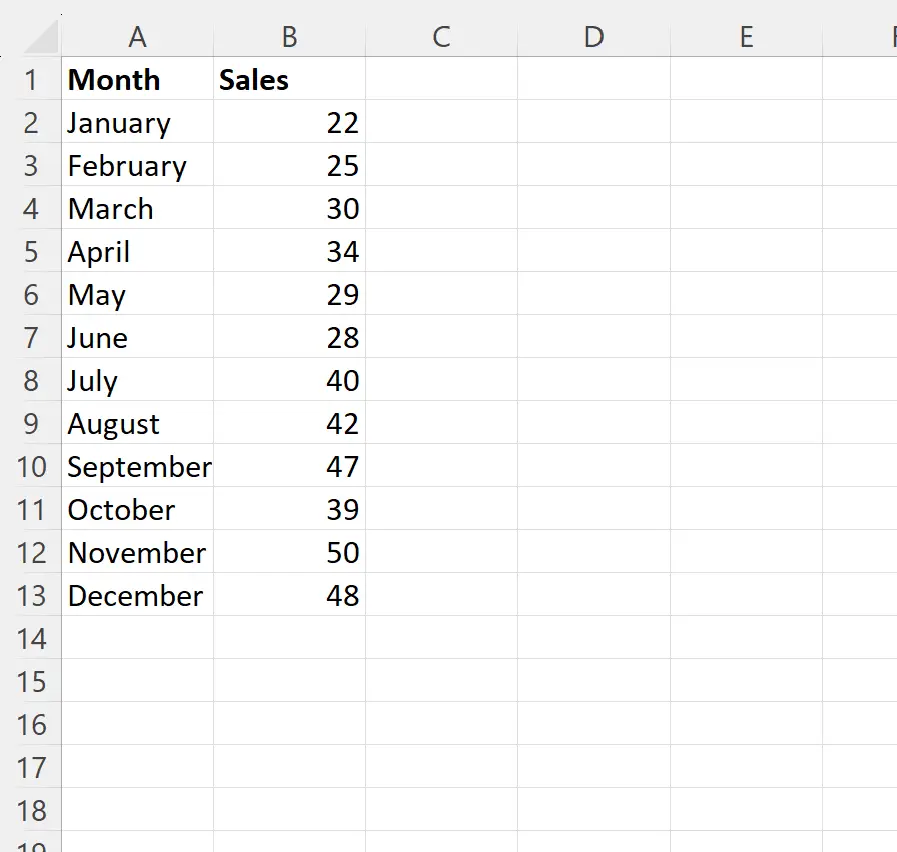
3 လပတ်လုံး ရောင်းချမှုတန်ဖိုးများ၏ ပျမ်းမျှတန်ဖိုးများကို တွက်ချက်ရန်၊ ကျွန်ုပ်တို့သည် အောက်ပါဖော်မြူလာကို ဆဲလ် C4 တွင် ရိုက်ထည့်နိုင်သည်-
=AVERAGE( B2:B4 )
ထို့နောက် ကျွန်ုပ်တို့သည် ဤဖော်မြူလာကို ကော်လံ C ရှိ ကျန်ဆဲလ်တစ်ခုစီသို့ နှိပ်ပြီး ဆွဲယူနိုင်သည်-
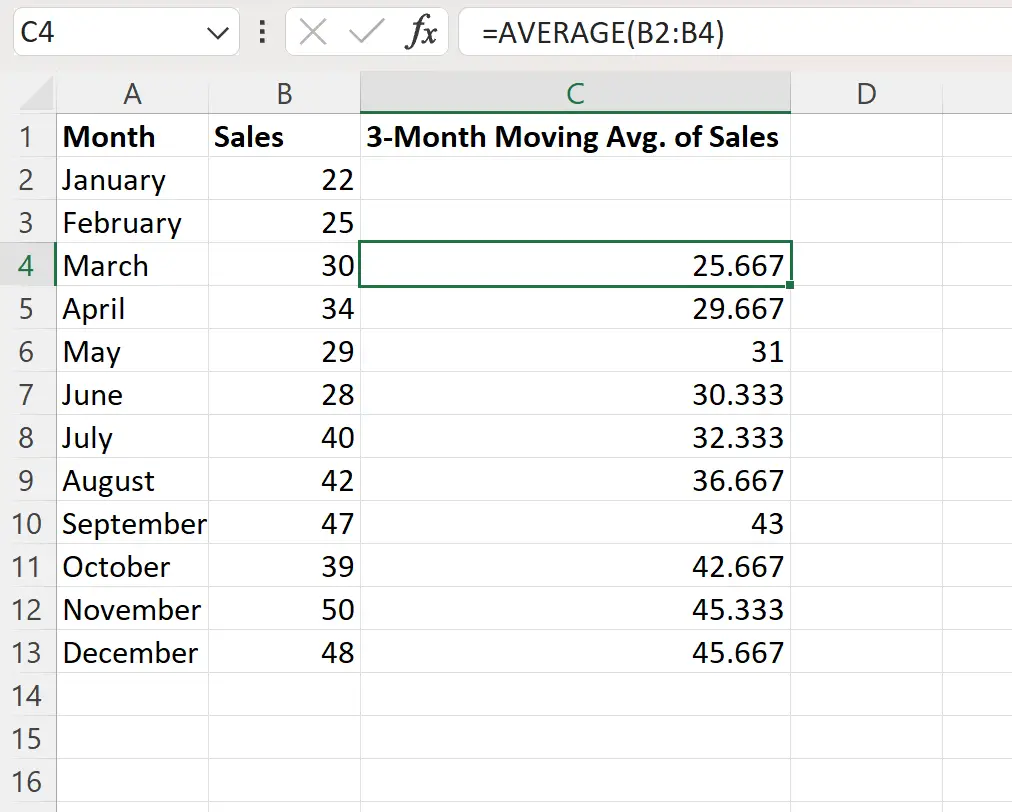
ကော်လံ C ရှိ တန်ဖိုးများသည် အရောင်းကော်လံရှိ တန်ဖိုးများ၏ 3 လကြာ ရွေ့လျားနေသော ပျမ်းမျှအား ကိုယ်စားပြုသည်။
ဥပမာအားဖြင့်၊ မတ်လတွင် 3 လတာရွေ့လျားရောင်းချမှုပျမ်းမျှသည် 25,667 ဖြစ်သည်။
ရှေ့သုံးလအတွက် အရောင်းပျှမ်းမျှကို ကိုယ်တိုင်တွက်ချက်ပြီး ဤလအပါအဝင် မှန်ကန်ကြောင်း အတည်ပြုနိုင်သည်-
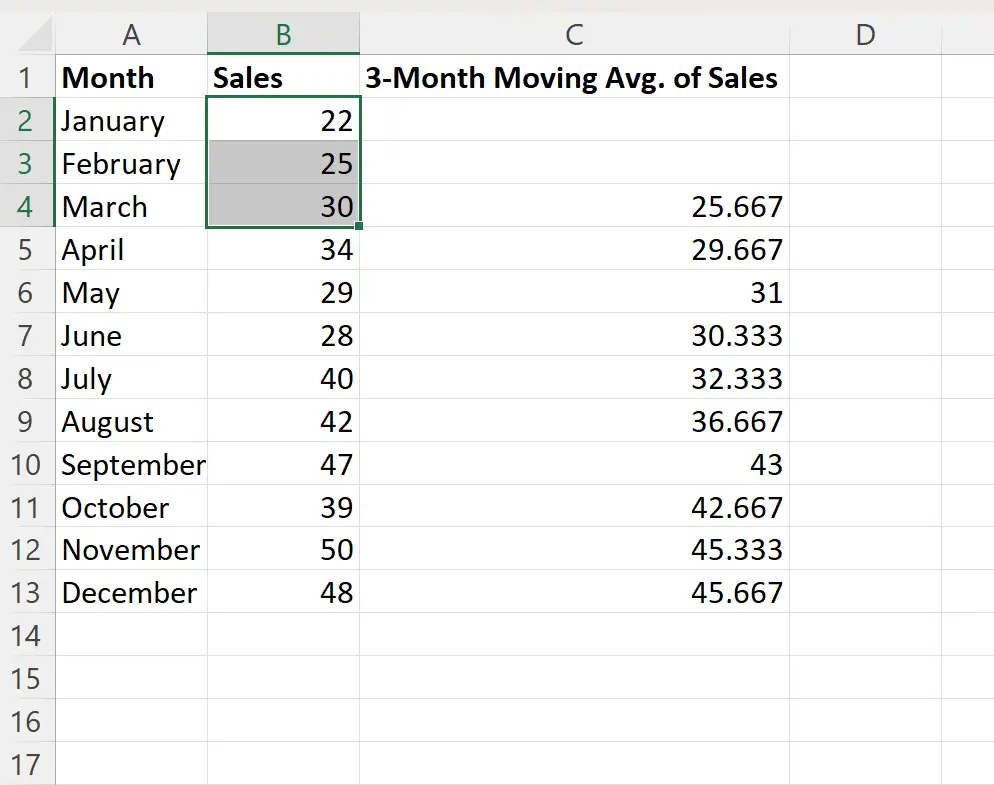
3 လရွေ့လျားပျမ်းမျှ။ မတ်လတွင်ရောင်းအား: (22+25+30) / 3 = 25,667
၎င်းသည် ကျွန်ုပ်တို့၏ဖော်မြူလာမှတွက်ချက်သောတန်ဖိုးနှင့် ကိုက်ညီပါသည်။
ကျွန်ုပ်တို့သည် ဤဖော်မြူလာကို ကော်လံ C ရှိ ဆဲလ်တစ်ခုစီသို့ နှိပ်ပြီး ဆွဲယူလိုက်သောကြောင့်၊ 3 လရွေ့လျားမှုပျမ်းမျှအား တွက်ချက်ရန် နောက်ဆုံး 3 လကို အသုံးပြုရန်အတွက် ဖော်မြူလာကို အလိုအလျောက် အပ်ဒိတ်လုပ်ထားပါသည်။
ဥပမာအားဖြင့်၊ ဆဲလ် C13 သည် ၎င်း၏ 3 လရွေ့လျားပျမ်းမျှအား တွက်ချက်ရန် အပိုင်းအခြား C11:C13 ကို အသုံးပြုသည်-
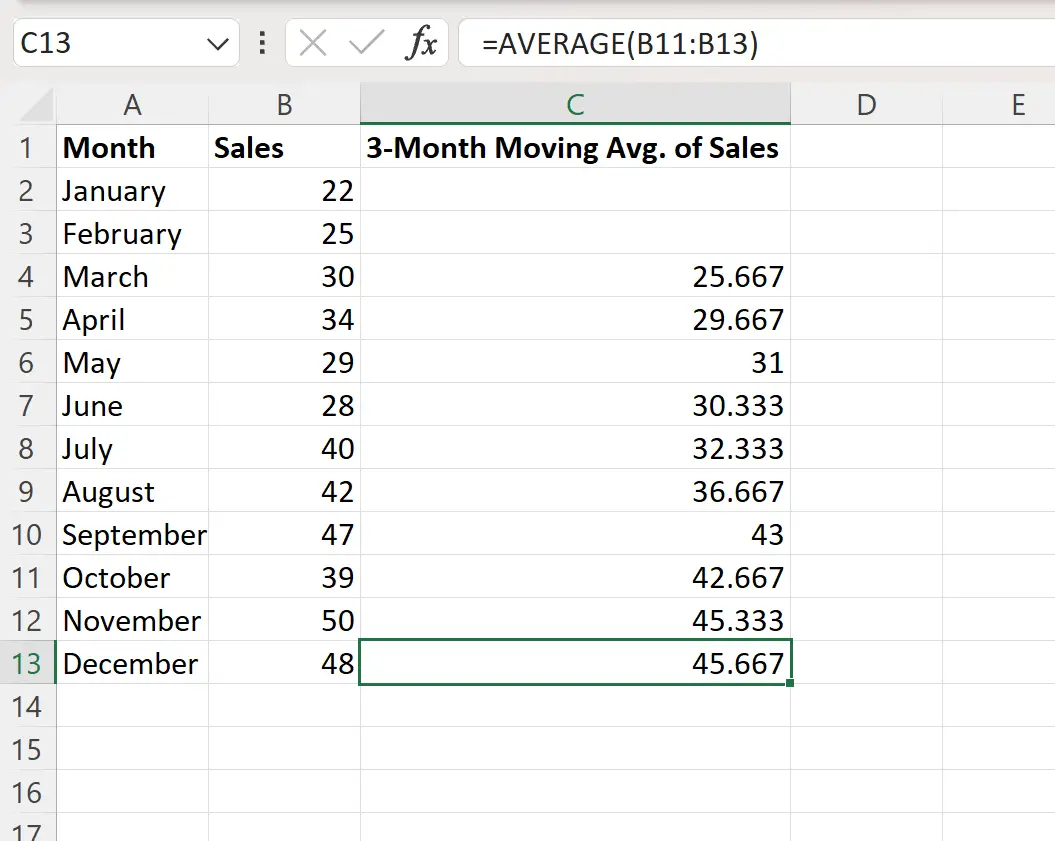
မှတ်ချက် – ကျွန်ုပ်တို့သည် ဆဲလ် C4 တွင် စတင်သည့် ကျွန်ုပ်တို့၏ဖော်မြူလာကို ရိုက်ထည့်ရသောကြောင့် ၎င်းသည် 3 လကြာ ပျမ်းမျှအား တွက်ချက်ရန်အတွက် အသုံးပြုရန် 3 လရှိသော ပထမဆုံးရက်စွဲကို ကိုယ်စားပြုသောကြောင့် ဖြစ်သည်။
ထပ်လောင်းအရင်းအမြစ်များ
အောက်ဖော်ပြပါ သင်ခန်းစာများသည် Excel တွင် အခြားသော အသုံးများသော အလုပ်များကို မည်သို့လုပ်ဆောင်ရမည်ကို ရှင်းပြသည်-
Excel တွင် အလေးချိန် ရွေ့လျားနေသော ပျမ်းမျှအား တွက်ချက်နည်း
Excel တွင် စုစည်းပျမ်းမျှ တွက်ချက်နည်း
Excel တွင် Exponential Moving Average ကို တွက်ချက်နည်း